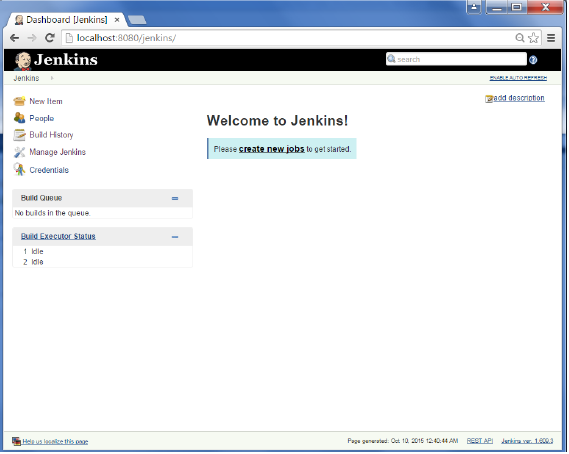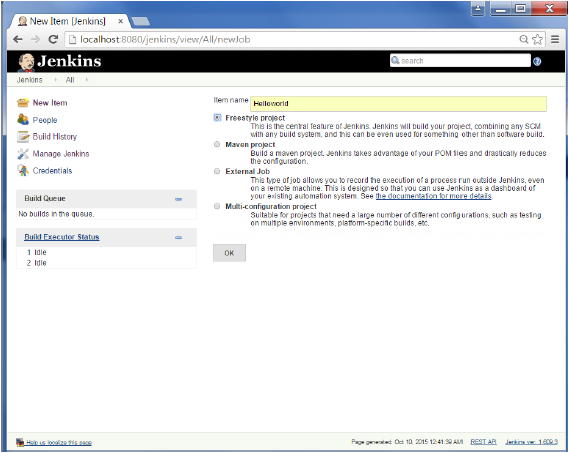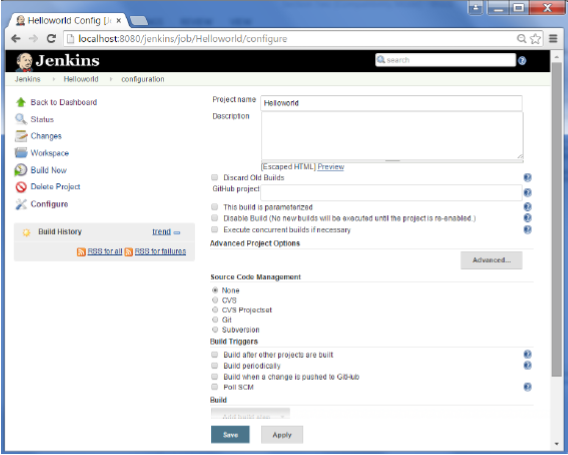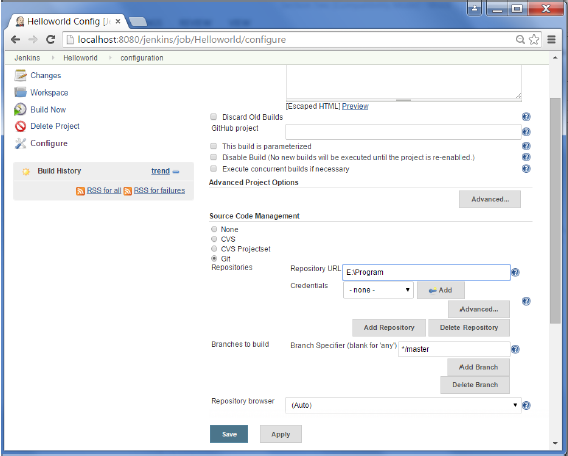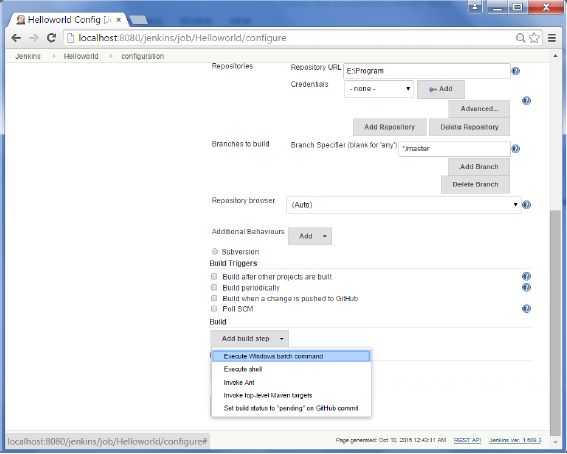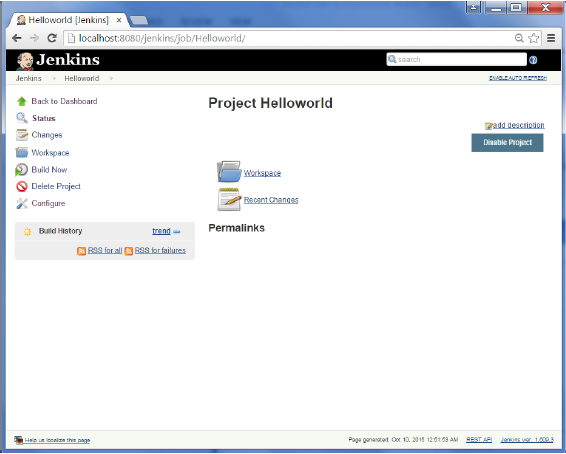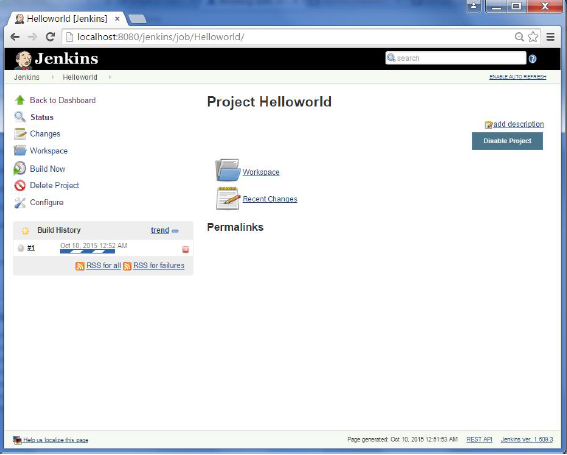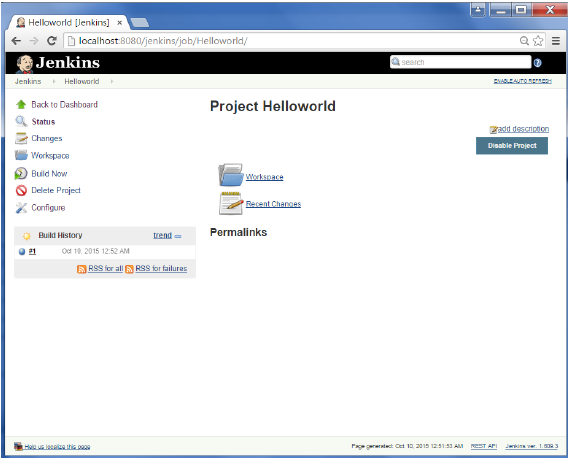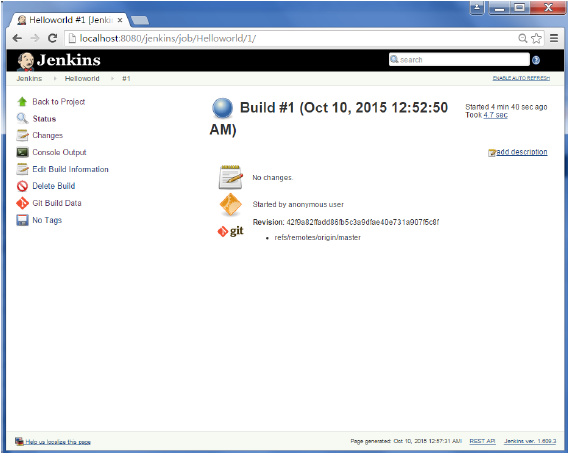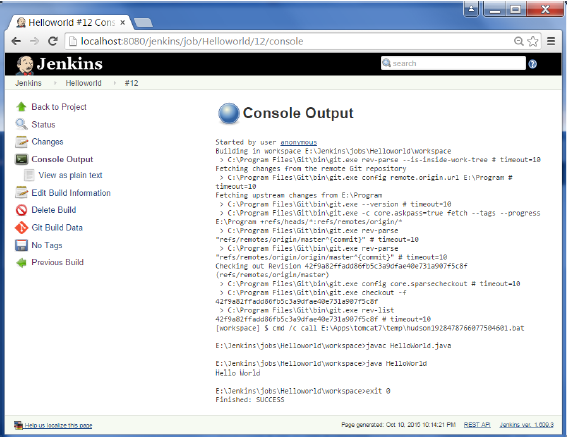Для этого упражнения мы создадим задание в Jenkins, которое подберет простое приложение HelloWorld, соберет и запустит Java-программу.
Шаг 1 — Перейдите на панель инструментов Jenkins и нажмите на новый элемент
Шаг 2 — На следующем экране введите имя элемента, в данном случае мы назвали его Helloworld. Выберите «Фристайл проект»
Шаг 3 — появится следующий экран, в котором вы можете указать детали работы.
Шаг 4 — Нам нужно указать расположение файлов, которые нужно собрать. В этом примере мы будем предполагать, что был настроен локальный репозиторий git (E: \ Program), который содержит файл «HelloWorld.java». Поэтому прокрутите вниз и нажмите на опцию Git и введите URL-адрес локального репозитория git.
Примечание. Если вы размещаете репозиторий на Github, вы также можете ввести здесь URL этого репозитория. В дополнение к этому вам нужно будет нажать кнопку «Добавить» для ввода учетных данных, чтобы добавить имя пользователя и пароль в репозиторий github, чтобы код можно было получить из удаленного репозитория.
Шаг 5 — Теперь перейдите в раздел «Сборка» и нажмите «Добавить шаг сборки» → «Выполнить пакетную команду Windows».
Шаг 6 — В окне команд введите следующие команды и нажмите кнопку Сохранить.
Javac HelloWorld.java Java HelloWorld
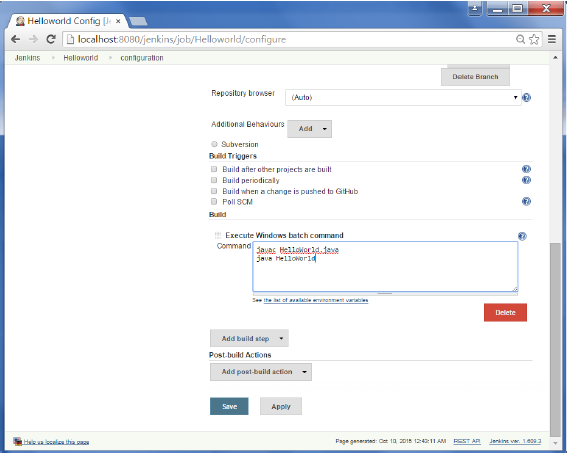
Шаг 7 — После сохранения вы можете нажать на опцию Build Now, чтобы увидеть, успешно ли вы определили задание.
Шаг 8 — Как только сборка запланирована, она запустится. Следующий раздел истории сборки показывает, что сборка выполняется.
Шаг 9 — Как только сборка завершена, статус сборки покажет, была ли сборка успешной или нет. В нашем случае следующая сборка была выполнена успешно. Нажмите на # 1 в истории сборки, чтобы открыть детали сборки.
Шаг 10 — Нажмите на ссылку Console Output, чтобы увидеть детали сборки
Помимо описанных выше шагов, существует очень много способов создания задания сборки, доступно множество вариантов, что делает Jenkins таким фантастическим инструментом непрерывного развертывания.